Настройка web сервера nginx, php-fpm, php7 на CentOS 7
Я уже писал статью по данной теме, и она формально даже не устарела, если брать все пакеты из официальных репозиториев. Сегодня я настрою производительный веб сервер на свежих версиях nginx, php-fpm, где сам php версии 7.1. Сейчас использовать версию php54, которую предлагает CentOS по-умолчанию, очень странно, поэтому я решил актуализировать статью и все настроить в соответствии с современными реалиями.
Содержание:
- 1 Введение
- 2 Установка nginx на CentOS 7
- 3 Настройка nginx
- 4 Установка php-fpm 7.1
- 5 Настройка бесплатного ssl сертификата Lets Encrypt
- 6 Установка mariadb 10 на CentOS 7
- 7 Установка phpmyadmin
- 8 Доступ к сайту по sftp
- 9 Работа с сайтами разных пользователей на одном веб сервере
- 10 Ротация логов виртуальных хостов
- 11 Заключение
Введение

Ранее я рассказывал о настройке nginx и php-fpm. В принципе, статья полностью актуальна, по ней получится настроить веб сервер, если вас устраивают версии предложенных в стандартном репозитории пакетов. Если же хочется версий посвежее, то читайте далее.
Работать будем на сервере под управлением CentOS 7. Если у вас его еще нет, то читайте мои статьи на тему установки и базовой настройки centos. Не забудьте уделить внимание теме настройки iptables. В данной статье я ее не буду касаться, хотя тема важная для web сервера.
В своей тестовой среде я буду использовать следующие сущности.
| hl.zeroxzed.ru | имя тестового виртуального хоста и сайта |
| /web/sites | директория для размещения виртуальных хостов |
| 95.169.190.64 | внешний ip адрес сервера |
| p1m2a.zeroxzed.ru | имя виртуального хоста для phpmyadmin |
Подопытным сервером будет выступать виртуальная машина от keyweb, расположенная на сервере в Германии. Характеристики следующие:
| Процессор | 2 ядра |
| Память | 8 Gb |
| Диск | 150 Gb SSD |
Указанный сервер включает в себя администрирование. То есть вы можете его заказать и прислать в техподдержку ссылку на эту статью. Они за вас все настроят. Если все же хотите настраивать сами, то берите сервер из линейки PRO. Они дешевле, но настраивать все придется самому. Чем я и займусь ?
Установка nginx на CentOS 7
Для установки самой свежей стабильной версии nginx на centos подключим родной репозиторий.
# rpm -Uvh http://nginx.org/packages/centos/7/noarch/RPMS/nginx-release-centos-7-0.el7.ngx.noarch.rpm
Если по какой-то причине ссылка изменится или устареет, то можно создать файл с конфигурацией репозитория nginx вручную. Для этого рисуем такой конфиг /etc/yum.repos.d/nginx.repo.
[nginx]
name=nginx repo
baseurl=http://nginx.org/packages/centos/7/$basearch/
gpgcheck=0
enabled=1
Устанавливаем nginx на сервер.
# yum install nginx
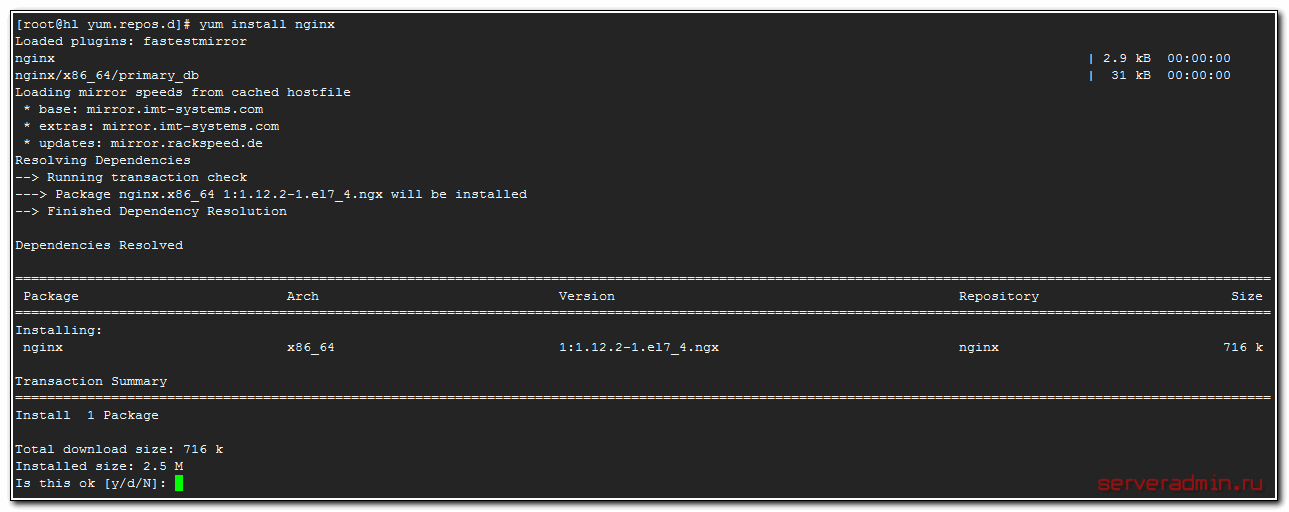
Запускаем nginx и добавляем в автозагрузку.
# systemctl start nginx
# systemctl enable nginx
Проверяем, запустился ли web сервер. Для этого идем по ссылке http://95.169.190.64/. Вы должны увидеть стандартную страницу заглушку.
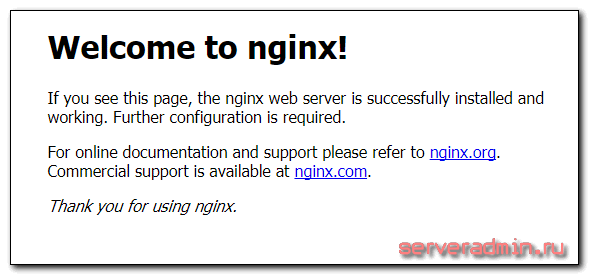
Если страница не открывается, то скорее всего вы не настроили firewall. Свою статью по его настройке я приводил в самом начале.
Настройка nginx

Расскажу, как настроить nginx для работы разных виртуальных хостов. Создадим виртуальный хост и подготовим директории для размещения исходников сайта и панели управления phpmyadmin.
# mkdir -p /web/sites/hl.zeroxzed.ru/www && mkdir /web/sites/hl.zeroxzed.ru/log
# mkdir -p /web/sites/p1m2a.zeroxzed.ru/www && mkdir /web/sites/p1m2a.zeroxzed.ru/log
Создадим конфиги nginx для этих виртуальных хостов. Я сразу буду делать их с учетом https, который мы настроим позже. Так что после создания не надо перезапускать веб сервер и проверять работу — будут ошибки. Виртуальный хост сайта показан на примере wordpress. Конфигурация собрана на основе рекомендаций из официальной документации конкретно для веб сервера nginx.
# mcedit /etc/nginx/conf.d/hl.zeroxzed.ru.conf
server {
listen 80;
server_name hl.zeroxzed.ru;
root /web/sites/hl.zeroxzed.ru/www/;
index index.php index.html index.htm;
access_log /web/sites/hl.zeroxzed.ru/log/access.log main;
error_log /web/sites/hl.zeroxzed.ru/log/error.log;
location / {
return 301 https://hl.zeroxzed.ru$request_uri;
}
location ~* ^.+.(js|css|png|jpg|jpeg|gif|ico|woff)$ {
return 301 https://hl.zeroxzed.ru$request_uri;
}
location ~ .php$ {
return 301 https://hl.zeroxzed.ru$request_uri;
}
location = /favicon.ico {
log_not_found off;
access_log off;
}
location = /robots.txt {
rewrite ^ /robots.txt break;
allow all;
log_not_found off;
access_log off;
}
location ~ /.ht {
deny all;
}
}
server {
listen 80;
server_name www.hl.zeroxzed.ru;
rewrite ^ https://hl.zeroxzed.ru$request_uri? permanent;
}
server {
listen 443 ssl http2;
server_name hl.zeroxzed.ru;
root /web/sites/hl.zeroxzed.ru/www/;
index index.php index.html index.htm;
access_log /web/sites/hl.zeroxzed.ru/log/ssl-access.log main;
error_log /web/sites/hl.zeroxzed.ru/log/ssl-error.log;
keepalive_timeout 60;
ssl_certificate /etc/letsencrypt/live/hl.zeroxzed.ru/fullchain.pem;
ssl_certificate_key /etc/letsencrypt/live/hl.zeroxzed.ru/privkey.pem;
ssl_protocols TLSv1 TLSv1.1 TLSv1.2;
ssl_ciphers 'ECDHE-RSA-AES128-GCM-SHA256:ECDHE-ECDSA-AES128-GCM-SHA256:ECDHE-RSA-AES256-GCM-SHA384:ECDHE-ECDSA-AES256-GCM-SHA384:DHE-RSA-AES128-GCM-SHA256:DHE-DSS-AES128-GCM-SHA256:kEDH+AESGCM:ECDHE-RSA-AES128-SHA256:ECDHE-ECDSA-AES128-SHA256:ECDHE-RSA-AES128-SHA:ECDHE-ECDSA-AES128-SHA:ECDHE-RSA-AES256-SHA384:ECDHE-ECDSA-AES256-SHA384:ECDHE-RSA-AES256-SHA:ECDHE-ECDSA-AES256-SHA:DHE-RSA-AES128-SHA256:DHE-RSA-AES128-SHA:DHE-DSS-AES128-SHA256:DHE-RSA-AES256-SHA256:DHE-DSS-AES256-SHA:DHE-RSA-AES256-SHA:AES128-GCM-SHA256:AES256-GCM-SHA384:AES128-SHA256:AES256-SHA256:AES128-SHA:AES256-SHA:AES:CAMELLIA:DES-CBC3-SHA:!aNULL:!eNULL:!EXPORT:!DES:!RC4:!MD5:!PSK:!aECDH:!EDH-DSS-DES-CBC3-SHA:!EDH-RSA-DES-CBC3-SHA:!KRB5-DES-CBC3-SHA';
ssl_dhparam /etc/ssl/certs/dhparam.pem;
add_header Strict-Transport-Security 'max-age=604800';
location / {
try_files $uri $uri/ /index.php?$args;
}
location ~* ^.+.(js|css|png|jpg|jpeg|gif|ico|woff)$ {
access_log off;
expires max;
}
location ~ .php$ {
try_files $uri =404;
fastcgi_pass unix:/var/run/php-fpm/php-fpm.sock;
#fastcgi_pass 127.0.0.1:9000;
fastcgi_index index.php;
fastcgi_param DOCUMENT_ROOT /web/sites/hl.zeroxzed.ru/www/;
fastcgi_param SCRIPT_FILENAME /web/sites/hl.zeroxzed.ru/www$fastcgi_script_name;
fastcgi_param PATH_TRANSLATED /web/sites/hl.zeroxzed.ru/www$fastcgi_script_name;
include fastcgi_params;
fastcgi_param QUERY_STRING $query_string;
fastcgi_param REQUEST_METHOD $request_method;
fastcgi_param CONTENT_TYPE $content_type;
fastcgi_param CONTENT_LENGTH $content_length;
fastcgi_param HTTPS on;
fastcgi_intercept_errors on;
fastcgi_ignore_client_abort off;
fastcgi_connect_timeout 60;
fastcgi_send_timeout 180;
fastcgi_read_timeout 180;
fastcgi_buffer_size 128k;
fastcgi_buffers 4 256k;
fastcgi_busy_buffers_size 256k;
fastcgi_temp_file_write_size 256k;
}
location = /favicon.ico {
log_not_found off;
access_log off;
}
location = /robots.txt {
allow all;
log_not_found off;
access_log off;
}
location ~ /.ht {
deny all;
}
}
server {
listen 443 ssl http2;
server_name www.hl.zeroxzed.ru;
rewrite ^ https://hl.zeroxzed.ru$request_uri? permanent;
}
В данной конфигурации настроены все необходимые редиректы, при этом отключен редирект файла robots.txt. Он отдельно отдается по http и https. Это требуется для яндекса во время перехода с http на https и склейки зеркал.
Для phpmyadmin рисуем конфиг попроще.
# mcedit /etc/nginx/conf.d/p1m2a.zeroxzed.ru.conf
server {
listen 443 ssl http2;
server_name p1m2a.zeroxzed.ru;
root /web/sites/p1m2a.zeroxzed.ru/www/;
index index.php index.html index.htm;
access_log /web/sites/p1m2a.zeroxzed.ru/log/ssl-access.log main;
error_log /web/sites/p1m2a.zeroxzed.ru/log/ssl-error.log;
keepalive_timeout 60;
ssl_certificate /etc/letsencrypt/live/p1m2a.zeroxzed.ru/fullchain.pem;
ssl_certificate_key /etc/letsencrypt/live/p1m2a.zeroxzed.ru/privkey.pem;
ssl_protocols TLSv1 TLSv1.1 TLSv1.2;
ssl_ciphers 'ECDHE-RSA-AES128-GCM-SHA256:ECDHE-ECDSA-AES128-GCM-SHA256:ECDHE-RSA-AES256-GCM-SHA384:ECDHE-ECDSA-AES256-GCM-SHA384:DHE-RSA-AES128-GCM-SHA256:DHE-DSS-AES128-GCM-SHA256:kEDH+AESGCM:ECDHE-RSA-AES128-SHA256:ECDHE-ECDSA-AES128-SHA256:ECDHE-RSA-AES128-SHA:ECDHE-ECDSA-AES128-SHA:ECDHE-RSA-AES256-SHA384:ECDHE-ECDSA-AES256-SHA384:ECDHE-RSA-AES256-SHA:ECDHE-ECDSA-AES256-SHA:DHE-RSA-AES128-SHA256:DHE-RSA-AES128-SHA:DHE-DSS-AES128-SHA256:DHE-RSA-AES256-SHA256:DHE-DSS-AES256-SHA:DHE-RSA-AES256-SHA:AES128-GCM-SHA256:AES256-GCM-SHA384:AES128-SHA256:AES256-SHA256:AES128-SHA:AES256-SHA:AES:CAMELLIA:DES-CBC3-SHA:!aNULL:!eNULL:!EXPORT:!DES:!RC4:!MD5:!PSK:!aECDH:!EDH-DSS-DES-CBC3-SHA:!EDH-RSA-DES-CBC3-SHA:!KRB5-DES-CBC3-SHA';
ssl_dhparam /etc/ssl/certs/dhparam.pem;
add_header Strict-Transport-Security 'max-age=604800';
location ~ .php$ {
fastcgi_pass unix:/var/run/php-fpm/php-fpm.sock;
#fastcgi_pass 127.0.0.1:9000;
fastcgi_index index.php;
fastcgi_param DOCUMENT_ROOT /web/sites/p1m2a.zeroxzed.ru/www/;
fastcgi_param SCRIPT_FILENAME /web/sites/p1m2a.zeroxzed.ru/www$fastcgi_script_name;
fastcgi_param PATH_TRANSLATED /web/sites/p1m2a.zeroxzed.ru/www$fastcgi_script_name;
include fastcgi_params;
fastcgi_param QUERY_STRING $query_string;
fastcgi_param REQUEST_METHOD $request_method;
fastcgi_param CONTENT_TYPE $content_type;
fastcgi_param CONTENT_LENGTH $content_length;
fastcgi_intercept_errors on;
fastcgi_ignore_client_abort off;
fastcgi_connect_timeout 60;
fastcgi_send_timeout 180;
fastcgi_read_timeout 180;
fastcgi_buffer_size 128k;
fastcgi_buffers 4 256k;
fastcgi_busy_buffers_size 256k;
fastcgi_temp_file_write_size 256k;
}
}
server {
listen 443 ssl http2;
server_name www.p1m2a.zeroxzed.ru;
rewrite ^ https://p1m2a.zeroxzed.ru$request_uri? permanent;
}
server {
listen 80;
server_name p1m2a.zeroxzed.ru;
root /web/sites/p1m2a.zeroxzed.ru/www/;
index index.php index.html index.htm;
access_log /web/sites/p1m2a.zeroxzed.ru/log/access.log main;
error_log /web/sites/p1m2a.zeroxzed.ru/log/error.log;
location / {
return 301 https://p1m2a.zeroxzed.ru$request_uri;
try_files $uri $uri/ /index.php?$args;
}
}
Сохраняем конфиги виртуальных хостов nginx и продолжаем настройку производительного веб сервера.
Установка php-fpm 7.1
Установка и настройка 7-й версии php на centos не очень простая задача. Ранее я уже рассказывал как обновить php до 7-й версии, но в итоге откатился назад. Прошло прилично времени и откатываться уже не будем, так как большинство проблем исправлены.
Основные трудности возникают с тем, что в официальных репозиториях очень старые версии php, но при этом они часто есть в зависимостях к другим пакетам. В итоге, обновившись неаккуратно до 7.1 можно получить проблемы с установкой и обновлением, к примеру, phpmyadmin или zabbix. В комментариях к моим статьям я иногда вижу эти ошибки и по тексту ошибок сразу понимаю, что проблема с зависимостями.
Вторая проблема в том, что надо определить, какой репозиторий использовать для установки php7. Их существует очень много. К примеру, мой хороший знакомый в своей статье по настройке web сервера использует репозиторий Webtatic. В принципе, чтобы просто поставить php 7-й версии это нормальный вариант. Но если вы после этого захотите установить phpmyadmin через yum уже ничего не получится. Будет ошибка зависимостей, которые нужно будет как-то руками разбирать.
То же самое будет и с другими пакетами. К примеру, zabbix без плясок с бубнами скорее всего не встанет. В сторонних репозиториях есть еще одна проблема. Иногда они закрываются. И это станет для вас большой проблемой на боевом сервере. Так что к выбору репозитория нужно подходить очень аккуратно и внимательно. Я до сих пор иногда встречаю настроенные сервера centos 5 с очень популярным в прошлом репозиторием centos.alt.ru, который закрылся. Сейчас это уже не так актуально, так как таких серверов осталось мало, но некоторое время назад мне это доставляло серьезные неудобства.
Для установки свежей версии php я буду использовать репозиторий Remi. Это известный и популярный репозиторий, который ведет сотрудник RedHat. И хотя надежность репозитория, который ведет один человек не так высока, но ничего лучше и надежнее remi лично я не нашел для своих целей. Если вы можете что-то посоветовать на этот счет — комментарии в вашем распоряжении. Буду благодарен за дельный совет.
Подключаем remi репозиторий для centos 7.
# rpm -Uhv http://rpms.remirepo.net/enterprise/remi-release-7.rpm
Я получил ошибку:
Retrieving http://rpms.remirepo.net/enterprise/remi-release-7.rpm
warning: /var/tmp/rpm-tmp.nwcDV1: Header V4 DSA/SHA1 Signature, key ID 00f97f56: NOKEY
error: Failed dependencies:
epel-release = 7 is needed by remi-release-7.3-2.el7.remi.noarch
Тут все понятно, нужен репозиторий epel. Те, кто готовили сервер по моей статье по базовой настройке сервера его уже подключили, а те кто не делали этого, подключают сейчас:
# yum install epel-release
После этого повторяем установку remi, все должно пройти нормально. Проверим список подключенных репозиториев.
# yum repolist

У меня такая картинка получилась.
Активируем репу remi-php71, для этого выполняем команду:
# yum-config-manager --enable remi-php71
Если получаете ошибку:
bash: yum-config-manager: command not found
то установите пакет yum-utils.
# yum install yum-utils
Теперь устанавливаем php7.1.
# yum install php71
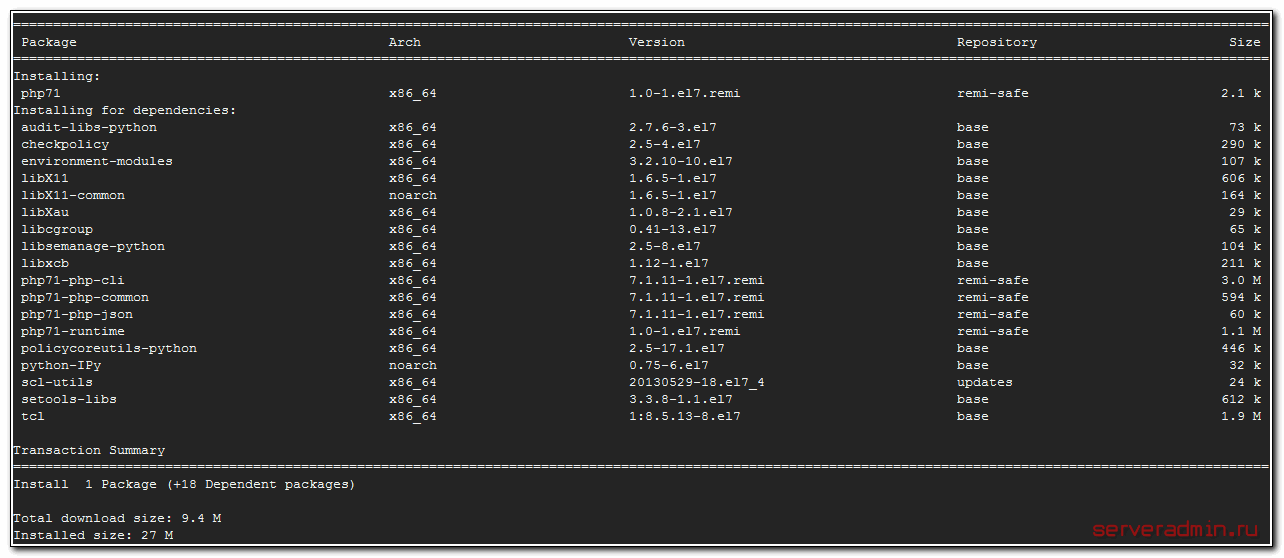
Установим php-fpm и наиболее популярные модули, которые могут пригодится в процессе эксплуатации веб сервера.
# yum install php-fpm php-cli php-mysql php-gd php-ldap php-odbc php-pdo php-pecl-memcache php-pear php-xml php-xmlrpc php-mbstring php-snmp php-soap
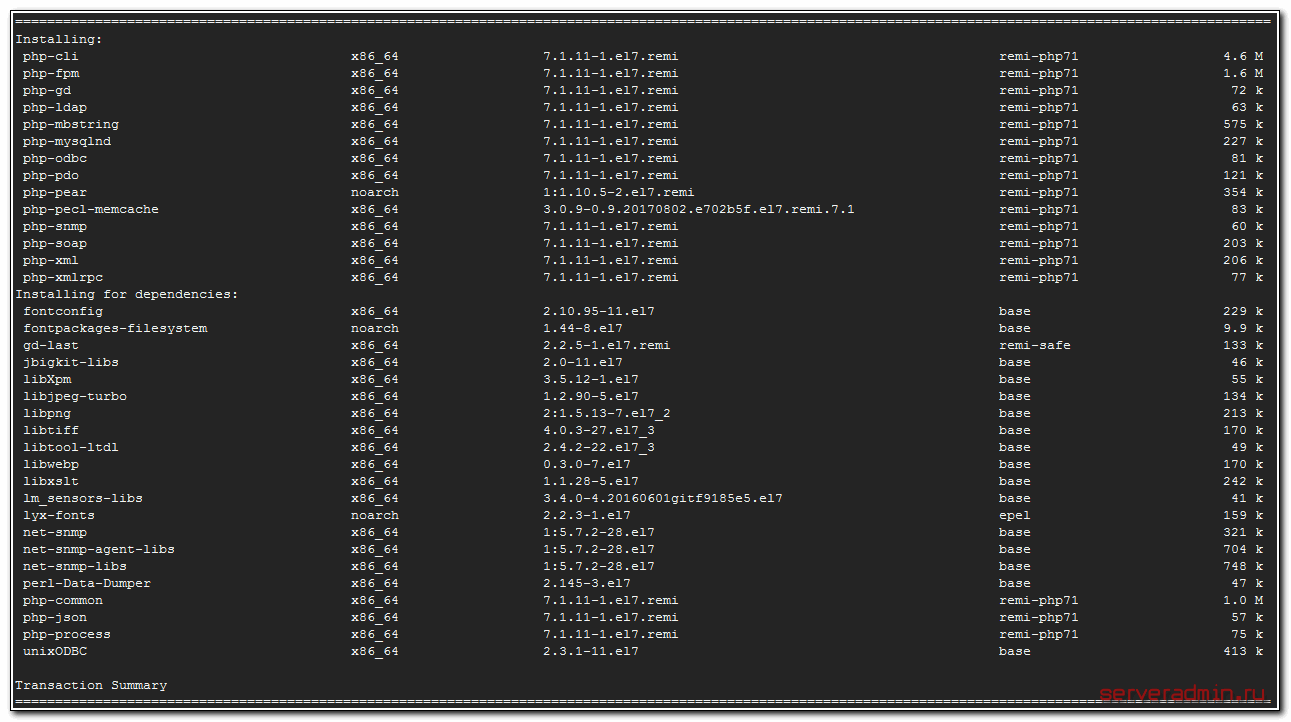
Запускаем php-fpm и добавляем в автозагрузку.
# systemctl start php-fpm
# systemctl enable php-fpm
Проверяем, запустился ли он.
# netstat -tulpn | grep php-fpm
tcp 0 0 127.0.0.1:9000 0.0.0.0:* LISTEN 9084/php-fpm: maste
Все в порядке, повис на порту 9000. Запустим его через unix сокет. Для этого открываем конфиг /etc/php-fpm.d/www.conf и комментируем строку:
;listen = 127.0.0.1:9000
Вместо нее добавляем несколько других:
listen = /var/run/php-fpm/php-fpm.sock
listen.mode = 0660
listen.owner = nginx
listen.group = nginx
Заодно измените пользователя, от которого будет работать php-fpm. Вместо apache укажите nginx.
user = nginx
group = nginx
Перезапускаем php-fpm.
# systemctl restart php-fpm
Проверяем, стартовал ли указанный сокет.
# ll /var/run/php-fpm/php-fpm.sock
srw-rw----. 1 nginx nginx 0 Oct 26 18:08 /var/run/php-fpm/php-fpm.sock
На текущий момент с настройкой php-fpm закончили, двигаемся дальше.
Для того, чтобы проверить работу нашего веб сервера, нужно установить ssl сертификаты. Без них nginx с текущим конфигом не запустится. Исправляем это.
Настройка бесплатного ssl сертификата Lets Encrypt

Устанавливаем пакет certbot для получения бесплатного ssl сертификата от let’s encrypt.
# yum install certbot
Запускаем программу для генерации сертификата.
# certbot certonly
Вам в консоли будут заданы несколько вопросов. Вот мои ответы, необходимые для успешного получения сертификата. Первый раз мы получим сертификаты, используя временный веб сервер самого certbot, так как наш еще не работает. Далее обновлять сертификаты будем в автоматическом режиме с помощью временной директории в корне виртуального хоста.
# certbot certonly
Saving debug log to /var/log/letsencrypt/letsencrypt.log
How would you like to authenticate with the ACME CA?
-------------------------------------------------------------------------------
1: Spin up a temporary webserver (standalone)
2: Place files in webroot directory (webroot)
-------------------------------------------------------------------------------
Select the appropriate number [1-2] then [enter] (press 'c' to cancel): 1
Plugins selected: Authenticator standalone, Installer None
Enter email address (used for urgent renewal and security notices) (Enter 'c' to
cancel): zeroxzed@gmail.com
Starting new HTTPS connection (1): acme-v01.api.letsencrypt.org
-------------------------------------------------------------------------------
Please read the Terms of Service at
https://letsencrypt.org/documents/LE-SA-v1.1.1-August-1-2016.pdf. You must agree
in order to register with the ACME server at
https://acme-v01.api.letsencrypt.org/directory
-------------------------------------------------------------------------------
(A)gree/(C)ancel: A
-------------------------------------------------------------------------------
Would you be willing to share your email address with the Electronic Frontier
Foundation, a founding partner of the Let's Encrypt project and the non-profit
organization that develops Certbot? We'd like to send you email about EFF and
our work to encrypt the web, protect its users and defend digital rights.
-------------------------------------------------------------------------------
(Y)es/(N)o: N
Please enter in your domain name(s) (comma and/or space separated) (Enter 'c'
to cancel): hl.zeroxzed.ru
Obtaining a new certificate
Performing the following challenges:
tls-sni-01 challenge for hl.zeroxzed.ru
Waiting for verification...
Cleaning up challenges
IMPORTANT NOTES:
- Congratulations! Your certificate and chain have been saved at:
/etc/letsencrypt/live/hl.zeroxzed.ru/fullchain.pem
Your key file has been saved at:
/etc/letsencrypt/live/hl.zeroxzed.ru/privkey.pem
Your cert will expire on 2018-01-24. To obtain a new or tweaked
version of this certificate in the future, simply run certbot
again. To non-interactively renew *all* of your certificates, run
"certbot renew"
- Your account credentials have been saved in your Certbot
configuration directory at /etc/letsencrypt. You should make a
secure backup of this folder now. This configuration directory will
also contain certificates and private keys obtained by Certbot so
making regular backups of this folder is ideal.
- If you like Certbot, please consider supporting our work by:
Donating to ISRG / Let's Encrypt: https://letsencrypt.org/donate
Donating to EFF: https://eff.org/donate-le
Для успешного создания бесплатных ssl сертификатов от lets encrypt у вас должны быть корректно настроены DNS записи для доменов, на которые выпускаются сертификаты.
Итак, сертификаты получили. Теперь можно проверить конфигурацию nginx и запустить его. Проверяем конфиг:
# nginx -t
Если получаете ошибку:
nginx: [emerg] BIO_new_file("/etc/ssl/certs/dhparam.pem") failed (SSL: error:02001002:system library:fopen:No such file or directory:fopen('/etc/ssl/certs/dhparam.pem','r') error:2006D080:BIO routines:BIO_new_file:no such file)
nginx: configuration file /etc/nginx/nginx.conf test failed
То генерируете необходимый ключ:
# openssl dhparam -out /etc/ssl/certs/dhparam.pem 4096
Генерация будет длиться долго (у меня 20 минут длилось на двух ядрах). Снова проверяйте конфигурацию. Если ошибок нет, то перезапустим nginx.
# systemctl restart nginx
Настройка nginx на этом завершена. Он должен корректно запуститься и работать в рабочем режиме.
Теперь сделаем так, чтобы сертификаты автоматически обновлялись перед истечением срока действия. Для этого необходимо изменить конфигурации доменов. Они располагаются в директории /etc/letsencrypt/renewal. Так как мы генерировали сертификаты с помощью временного веб сервера, наш текущий конфиг hl.zeroxzed.ru.conf выглядит вот так:
# renew_before_expiry = 30 days
version = 0.18.1
archive_dir = /etc/letsencrypt/archive/hl.zeroxzed.ru
cert = /etc/letsencrypt/live/hl.zeroxzed.ru/cert.pem
privkey = /etc/letsencrypt/live/hl.zeroxzed.ru/privkey.pem
chain = /etc/letsencrypt/live/hl.zeroxzed.ru/chain.pem
fullchain = /etc/letsencrypt/live/hl.zeroxzed.ru/fullchain.pem
# Options used in the renewal process
[renewalparams]
authenticator = standalone
installer = None
account = e9c86e6aa57b45f9614bc7c0015927a5
Приводим его к следующему виду:
# renew_before_expiry = 30 days
version = 0.18.1
archive_dir = /etc/letsencrypt/archive/hl.zeroxzed.ru
cert = /etc/letsencrypt/live/hl.zeroxzed.ru/cert.pem
privkey = /etc/letsencrypt/live/hl.zeroxzed.ru/privkey.pem
chain = /etc/letsencrypt/live/hl.zeroxzed.ru/chain.pem
fullchain = /etc/letsencrypt/live/hl.zeroxzed.ru/fullchain.pem
# Options used in the renewal process
[renewalparams]
authenticator = webroot
installer = None
account = e9c86e6aa57b45f9614bc7c0015927a5
post_hook = nginx -s reload
[[webroot_map]]
www.hl.zeroxzed.ru = /web/sites/hl.zeroxzed.ru/www
hl.zeroxzed.ru = /web/sites/hl.zeroxzed.ru/www
По аналогии делаете с остальными виртуальными хостами, для которых используете бесплатные сертификаты let’s encrypt. Осталось дело за малым — настроить автоматический выпуск новых ssl сертификатов, взамен просроченным. Для этого добавляем в /etc/crontab следующую строку:
# Cert Renewal
30 2 * * * root /usr/bin/certbot renew --post-hook "nginx -s reload" >> /var/log/le-renew.log
Все, с сертификатами закончили. Двигаемся дальше в настройке web сервера.
Установка mariadb 10 на CentOS 7
Дошла очередь до установки сервера баз данных для web сервера на CentOS 7 — MariaDB. По аналогии с другим софтом, в официальном репозитории очень старая версия mariadb — 5.5. Я же буду устанавливать последнюю стабильную версию на момент написания статьи — 10.2.
Для того, чтобы подключить репозиторий MariaDB, можно воспользоваться специальной страницей на официальном сайте, где можно задать параметры системы и получить конфиг репозитория.
В моем случае конфиг получился следующий.
# cat /etc/yum.repos.d/mariadb.repo
[mariadb]
name = MariaDB
baseurl = http://yum.mariadb.org/10.2/centos7-amd64
gpgkey=https://yum.mariadb.org/RPM-GPG-KEY-MariaDB
gpgcheck=1
Устанавливаем последнюю версию mariadb на centos.
# yum install MariaDB-server MariaDB-client
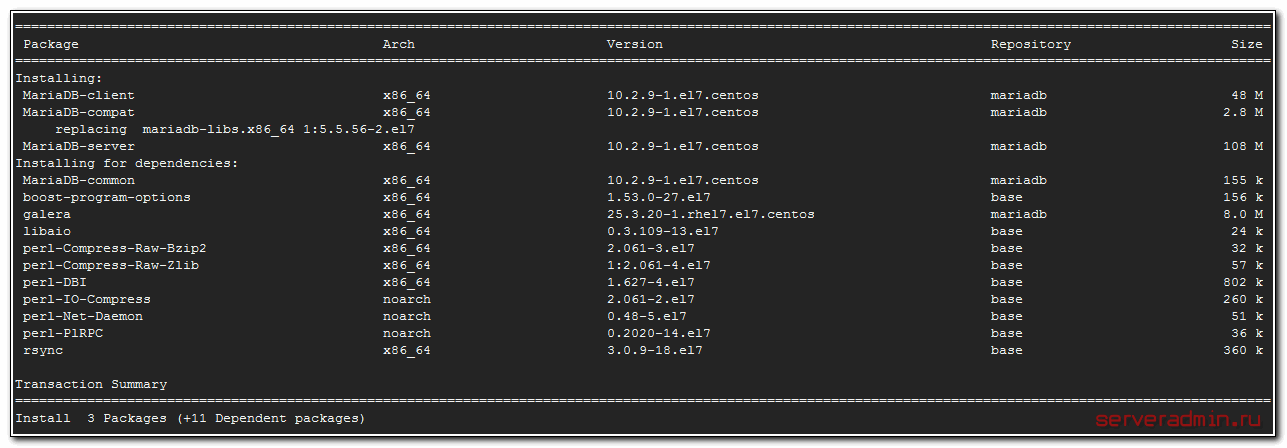
Убедитесь, что база данных ставится из нужного репозитория.
Запускаем mariadb и добавляем в автозагрузку.
# systemctl start mariadb
# systemctl enable mariadb
Запускаем скрипт начальной конфигурации mysql и задаем пароль для root. Все остальное можно оставить по-умолчанию.
# /usr/bin/mysql_secure_installation
Сервер баз данных mysql для нашего web сервера готов. Продолжаем настройку. Установим панель управления mysql — phpmyadmin.
Установка phpmyadmin

Кратко расскажу про установку phpmyadmin в контексте данной статьи. Подробно не буду останавливаться на этом, так как статья и так получается очень объемная, а я еще не все рассказал. Вопрос настройки phpmyadmin я очень подробно рассмотрел отдельно. За подробностями можно сходить туда.
Устанавливаем phpmyadmin через yum. Если ранее все сделали правильно, то конфликтов с зависимостями быть не должно.
# yum install phpmyadmin
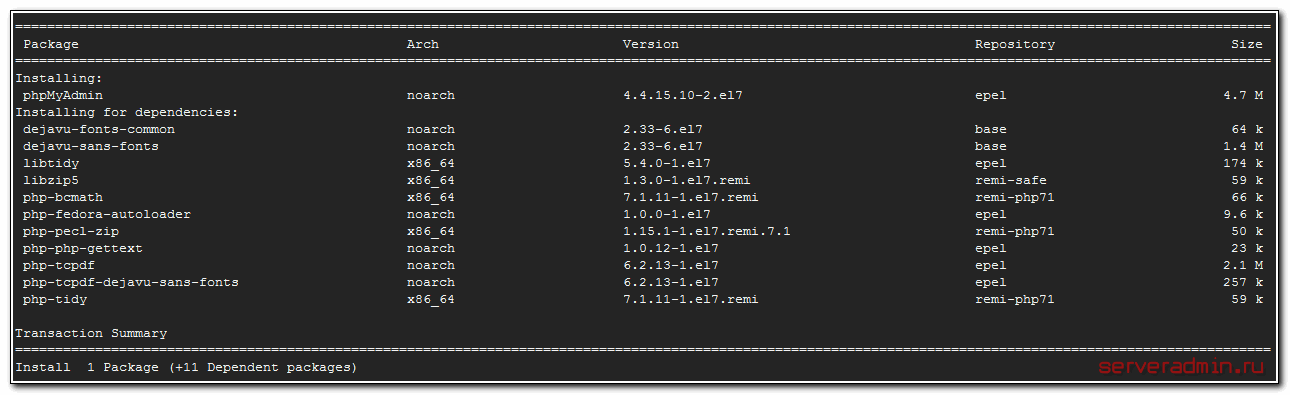
Phpmyadmin по-умолчанию сконфигурирована для работы с httpd. Для того, чтобы в будущем автоматически обновлять ее, просто сделаем символьную ссылку из директории с исходниками панели в наш виртуальный хост.
# rm -df /web/sites/p1m2a.zeroxzed.ru/www
# ln -s /usr/share/phpMyAdmin /web/sites/p1m2a.zeroxzed.ru/www
Выставляем правильные права на директорию с php сессиями. Без этого работать phpmyadmin не будет.
# chown nginx:nginx /var/lib/php/session/
Можно заходить и проверять работу phpmyadmin. Ее установка закончена.
Доступ к сайту по sftp
Настройка сервера почти завершена. Если вы администратор и единственный пользователь, то больше можно ничего не делать. Вы и так сможете загрузить на сервер все что нужно тем или иным способом. Если же вы будете передавать управление сайтами другим людям, им нужен доступ к директории с исходниками сайта. Раньше для этих целей повсеместно использовали ftp. Если вы хотите так сделать, у меня есть статья по настройке ftp сервера vsftpd.
Я же предлагаю использовать sftp по нескольким причинам:
- Он безопаснее.
- Его быстрее настроить.
- Не надо отдельно настраивать firewall.
Статью по настройке sftp доступа я уже тоже писал, все подробности там. Здесь без комментариев выполним необходимые действия.
Создаем пользователя для подключения к сайту. Я обычно использую имя пользователя пересекающееся с названием сайта. Так удобнее управлять.
# useradd -s /sbin/nologin hl.zeroxzed.ru
# passwd hl.zeroxzed.ru
Открываем конфиг ssh по пути /etc/ssh/sshd_config и комментируем там одну строку, добавляя далее несколько новых.
#Subsystem sftp /usr/libexec/openssh/sftp-server
Subsystem sftp internal-sftp
Match User hl.zeroxzed.ru
ChrootDirectory /web/sites/hl.zeroxzed.ru
ForceCommand internal-sftp
Перезапускаем службу sshd.
# systemctl restart sshd
Этого уже достаточно, чтобы вы могли подключиться к сайту, к примеру, с помощью программы winscp. Если что-то пойдет не так и будут какие-то ошибки, то смотреть подробности нужно в логе /var/log/secure. Но тут возникает много нюансов с правами к файлам и директориям. Дальше я расскажу, как их аккуратно и грамотно разрулить, чтобы у нас не было проблем с дальнейшей работой сайтов от разных пользователей.
Работа с сайтами разных пользователей на одном веб сервере

Самый простой способ решить проблему с правами доступа, это сделать владельцем папки с сайтом пользователя, который подключается по sftp. Тогда он сможет нормально работать с файлами, загружать и удалять их. Если доступ в качестве группы установить для nginx, то в целом все будет работать. Для каких-то сайтов такой вариант может оказаться подходящим. То есть сделать надо вот так:
# chown -R hl.zeroxzed.ru:nginx /web/sites/hl.zeroxzed.ru/
# chmod -R 0775 /web/sites/hl.zeroxzed.ru/
Но при такой схеме будут проблемы с движками сайтов, которые автоматом что-то к себе загружают. Какие-то галереи не будут работать. К примеру, wordpress не сможет автоматически загружать плагины, будет просить доступ к ftp. В общем, могут возникнуть некоторые неудобства. Сейчас мы их исправим.
Еще обращаю внимание на один нюанс. Chroot доступ для sftp не будет работать, если владельцем директории, куда чрутимся, будет не root. Только что мы сделали владельцем каталога с сайтом и всего, что внутри него пользователя hl.zeroxzed.ru. Теперь надо вернуть обратно владельцем исходного каталога рута, а все, что внутри него остается как мы и хотим — будет принадлежать hl.zeroxzed.ru.
# chown root:root /web/sites/hl.zeroxzed.ru/
# chmod 0755 /web/sites/hl.zeroxzed.ru/
А теперь сделаем все красиво. Назначаем владельцем содержимого нашего сайта только отдельного пользователя.
# chown -R hl.zeroxzed.ru:hl.zeroxzed.ru /web/sites/hl.zeroxzed.ru/
Возвращаем обратно рута владельцем корня chroot.
# chown root:root /web/sites/hl.zeroxzed.ru/
# chmod 0755 /web/sites/hl.zeroxzed.ru/
Обращаю внимание, что сначала мы рекурсивно назначаем права на все содержимое директорий, а потом возвращаем владельца root только на корень.
Добавляем пользователя nginx в группу hl.zeroxzed.ru.
# usermod -aG hl.zeroxzed.ru nginx
Создаем отдельный pool для php-fpm, который будет обслуживать сайт hl.zeroxzed.ru и будет запускаться от этого пользователя. Для этого копируем существующий конфиг /etc/php-fpm.d/www.conf и изменяем в нем несколько строк.
# cd /etc/php-fpm.d && cp www.conf hl.zeroxzed.ru.conf
[hl.zeroxzed.ru]
user = hl.zeroxzed.ru
group = hl.zeroxzed.ru
listen = /var/run/php-fpm/hl.zeroxzed.ru.sock
listen.owner = hl.zeroxzed.ru
listen.group = hl.zeroxzed.ru
Мы поменяли название пула, запустили его от отдельного пользователя и назначили ему отдельный сокет. Теперь идем в настройки этого виртуального хоста в nginx — /etc/nginx/conf.d/hl.zeroxzed.ru.conf и везде меняем старое значение сокета
fastcgi_pass unix:/var/run/php-fpm/php-fpm.sock;
на новое
fastcgi_pass unix:/var/run/php-fpm/hl.zeroxzed.ru.sock;
Перезапускаем nginx и php-fpm и проверяем работу сайта от отдельного пользователя.
# systemctl restart nginx
# systemctl restart php-fpm
Я рекомендую подключиться по sftp, закинуть исходники wordpress, установить его и добавить новую тему, чтобы проверить, что все корректно работает. По аналогии проделанные выше действия повторяются для всех остальных сайтов.
Ротация логов виртуальных хостов
Последний штрих в настройке web сервера — ротация логов виртуальных хостов. Если этого не сделать, то через какое-то, обычно продолжительное, время возникает проблема в связи с огромным размером лог файла.
У нас уже будет файл конфигурации logrotate для nginx, который был создан во время установки — /etc/logrotate.d/nginx. Приведем его к следующему виду:
/var/log/nginx/*log
/web/sites/p1m2a.zeroxzed.ru/log/*log {
create 0644 nginx nginx
size=1M
rotate 10
missingok
notifempty
compress
sharedscripts
postrotate
/bin/kill -USR1 `cat /run/nginx.pid 2>/dev/null` 2>/dev/null || true
endscript
}
/web/sites/hl.zeroxzed.ru/log/*log {
create 0644 hl.zeroxzed.ru hl.zeroxzed.ru
size=1M
rotate 10
missingok
notifempty
compress
sharedscripts
postrotate
/bin/kill -USR1 `cat /run/nginx.pid 2>/dev/null` 2>/dev/null || true
endscript
}
Я предлагаю ротировать файлы логов по достижению ими размера в 1Мб, сжимать после ротации и хранить 10 архивов с логом. Для виртуальных хостов, работающих от отдельного пользователя, новые логи создаются сразу с соответствующими правами, чтобы у пользователя был доступ к ним. Для всех остальных хостов можно использовать самое первое правило, просто добавляя туда новые пути для логов.
Это просто пример конфигурации. Все параметры вы можете поменять по своему усмотрению. Примеров конфигурации logrotate в интернете много.
На этом все. Я рассмотрел все основные моменты, которые необходимы для установки и настройки производительного web сервера на основе nginx и php-fpm последних версий. При этом рассказал о некоторых вещах, которые повышают удобство и гибкость эксплуатации сервера.
Заключение

Тема настройки веб сервера обширна. Рассмотреть все варианты в одной статье невозможно, так как функционал будет разниться, в зависимости от назначения сервера. Тем не менее приведу еще несколько ссылок на материалы, которые имеют отношение к настройке web сервера:
- Полный бэкап сервера или отдельных сайтов.
- Мониторинг веб сервера и веб сайта с помощью zabbix.
- Защита админки wordpress с помощью fail2ban.
- Если у вас будут проблемы с ботами, то пригодится статья по блокировке доступа к сайту по странам.
Если еще что-то полезное вспомню, добавлю ссылки. Пока вроде все. Жду комментариев и отзывов. Написал все по своему опыту, как я обычно настраиваю веб сервера. Возможно что-то можно сделать более удобно и правильно.
Эта статья будет первой из цикла статей по настройке современного веб сервера. Далее мы будем защищать web сервер и готовить его к максимальным нагрузкам.
- Установка и настройка Zabbix 3.4 на Debian 9
- Защита web сервера от программ для ddos атак
- Защита wordpress от XML-RPC атаки
- Установка и настройка mattermost — форк корпоративного мессенджера slack
- Настройка чат сервера Matrix Synapse и клиента Riot
- Проксирование запросов в nginx с помощью proxy_pass
- Установка и настройка мессенджера Zulip
- Восстановление или перенос сервера Freebsd
- Настройка Freebsd 10
- Настройка web сервера на Freebsd 10




